Lighttpd er en open source-webserver til Linux-maskiner, meget hurtig og meget lille i størrelse, den kræver ikke megen hukommelse og CPU-brug, hvilket gør den til en af de bedste servere til ethvert projekt, der kræver hurtighed i implementering af websider.
Lighttpd-funktioner
- Understøttelse af FastCGI, SCGI, CGI-grænseflader.
- Understøttelse af brug af chroot.
- Understøttelse af mod_rewrite.
- Understøttelse af TLS/SSL ved hjælp af OpenSSL.
- A meget lille størrelse:1 MB.
- Lavt CPU- og RAM-forbrug.
- Licenseret under BSD-licensen.
Denne artikel forklarer, hvordan du installerer Lighttpd , MariaDB , PHP med PhpMyAdmin på Ubuntu 20.04 .
Trin 1:Installation af Lighttpd på Ubuntu
Heldigvis Lighttpd er tilgængelig til installation fra de officielle Ubuntu-depoter, så hvis du vil installere Lighttpd, skal du kun køre følgende kommando.
$ sudo apt install lighttpd


Én gang, Lighttpd installeret, kan du gå til dit websted eller din IP-adresse, og du vil se denne side, som bekræfter installationen af Lighttpd på din maskine.


Før jeg går op i yderligere installation, vil jeg gerne fortælle dig, at følgende er de vigtige ting om Lighttpd du bør vide det, før du fortsætter.
- /var/www/html – er standardrodmappen for Lighttpd.
- /etc/lighttpd/ – er standardmappen for Lighttpd-konfigurationsfiler.
Trin 2:Installation af PHP på Ubuntu
Lighttpd webserveren vil ikke være brugbar uden PHP FastCGI support. Derudover skal du også installere 'php-mysql ' pakke for at aktivere MySQL-understøttelse.
# sudo apt install php php-cgi php-mysql


For at aktivere PHP-modulet skal du køre følgende kommandoer i terminalen.
$ sudo lighty-enable-mod fastcgi $ sudo lighty-enable-mod fastcgi-php
Efter aktivering af moduler skal du genindlæse Lighttpd-serverkonfigurationen ved at køre nedenstående kommando.
$ sudo service lighttpd force-reload
Nu for at teste, om PHP virker eller ej, lad os oprette en 'test.php ' fil i /var/www/test.php .
$ sudo vi /var/www/html/test.php
Tryk på "i ”-knappen for at begynde at redigere, og tilføje følgende linje til den.
<?php phpinfo(); ?>
Tryk på ESC tast, og skriv:x og tryk på Enter tasten for at gemme filen.
Gå nu til dit domæne eller din IP-adresse og ring til test.php fil, såsom http://127.0.0.1/test.php . Du vil se denne side, hvilket betyder, at PHP er installeret korrekt.


Trin 3:Installation af MariaDB i Ubuntu
MariaDB er en gaffel fra MySQL, den er også en god databaseserver at bruge med Lighttpd, til at installere den på Ubuntu 20.04 kør disse rækker af kommandoer i terminalen.
$ sudo apt-get install software-properties-common $ sudo apt-key adv --fetch-keys 'https://mariadb.org/mariadb_release_signing_key.asc' $ sudo add-apt-repository 'deb [arch=amd64,arm64,ppc64el] http://mirrors.piconets.webwerks.in/mariadb-mirror/repo/10.5/ubuntu focal main' $ sudo apt update $ sudo apt install mariadb-server


Når det er installeret, kan du køre sikkerhedsscriptet for at sikre MariaDB-installationen som vist.
$ sudo mysql_secure_installation
Scriptet bliver bedt om at indtaste root-adgangskoden eller konfigurere den. Derefter skal du svare Y for hver efterfølgende prompt.

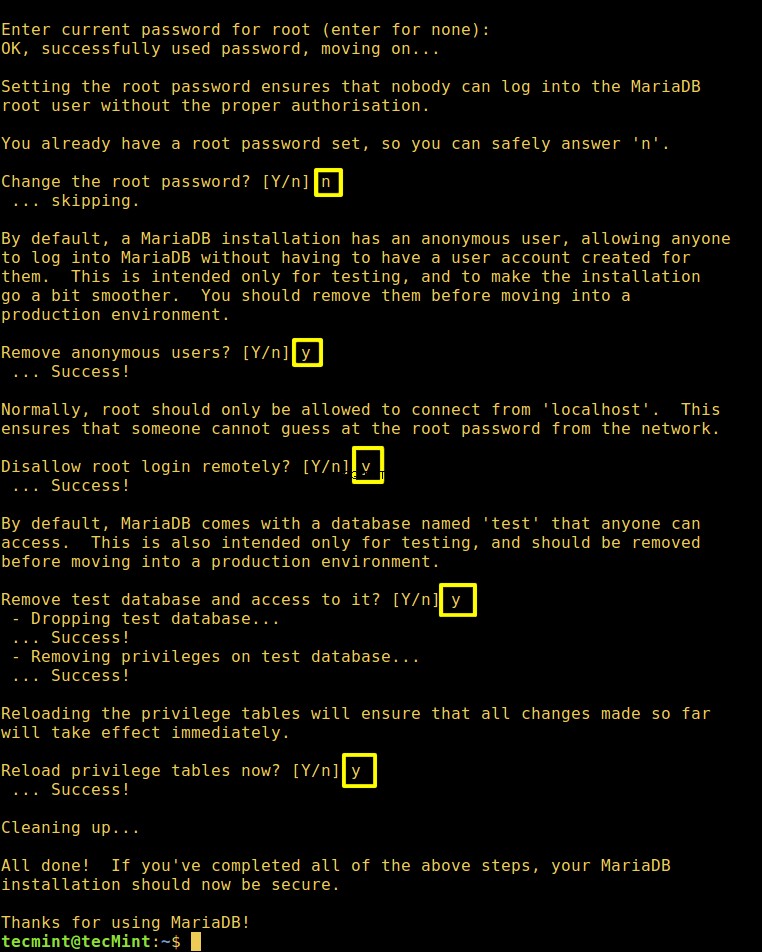
Installation af PhpMyAdmin i Ubuntu
PhpMyAdmin er en kraftfuld webgrænseflade til at administrere databaser online, næsten alle systemadministratorer bruger det, fordi det er meget nemt at administrere databaser ved hjælp af det. For at installere det på Ubuntu 20.04 skal du køre kommandoen nedenfor.
$ sudo apt install phpmyadmin


Under installationen vil den vise dig nedenstående dialog, vælg NO .


Vælg nu 'Lighttpd '.


Vi er næsten færdige her, bare kør denne enkle kommando for at oprette et symbollink i /var/www/ til mappen PHPMyAdmin i /usr/share/ .
$ sudo ln -s /usr/share/phpmyadmin/ /var/www
Gå nu til http://localhost/phpmyadmin og det vil bede dig om at indtaste root-adgangskoden, som du har angivet ovenfor under MariaDB-installationen.


Det er det, alle dine serverkomponenter er oppe og køre nu. Du kan begynde at implementere dine webprojekter.
